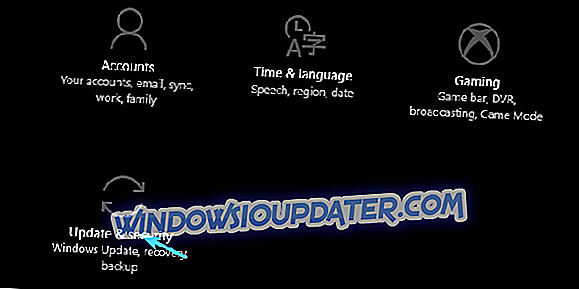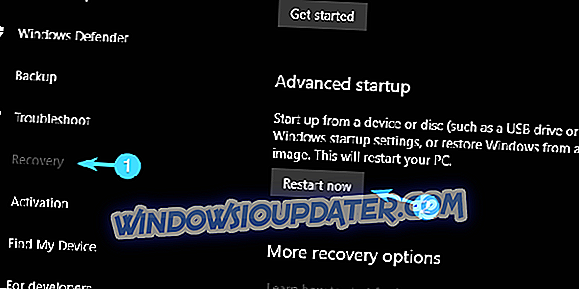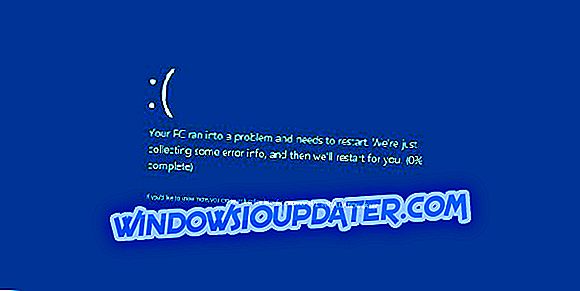Сарадња софтвера и хардвера је оно што ваш систем ради како је планирано.
Узмимо ЦПУ као пример. Суштински део конфигурације рачунара, мали али изузетно чврст. Међутим, ако је изложен абнормалним температурама током дужег временског периода (играчи, гледамо вас), ЦПУ можда неће успети.
Сада постоје различити начини да се то избегне (додатни вентилатори су вероватно најбољи), а данас ћемо вам показати нешто што је веома важно - како повећати брзину вентилатора ЦПУ-а.
Ово је прва линија одбране и, иако ваша матична плоча контролише брзину вентилатора ЦПУ-а, понекад је најбоље да то радите сами. Ако нисте навикли да мијењате брзину вентилатора ЦПУ-а, провјерите кораке које смо описали у наставку.
Како контролисати брзину вентилатора процесора у неколико једноставних корака
- Усе СпеедФан
- Проверите БИОС за опције брзине вентилатора
1. СпеедФан - најбоље решење треће стране за контролу вентилатора
Већину времена, брзина вентилатора ЦПУ-а се контролише помоћу уграђених ресурса. Међутим, ако желите да ствари пренесете у своје руке, нема ништа слично као СпеедФан .
Постоје одређени услови које ћете морати испунити да бисте га могли користити, а конфигурација није баш шетња у парку, али када је добијете - СпеедФан ће постати незамјењив дио вашег свакодневног рада.
Услови које смо поменули разматрају подршку матичне плоче за контролу вентилатора. Међутим, то је у питању само ако одлучите да додате додатне вентилаторе за хлађење. Што се тиче ЦПУ и ГПУ вентилатора, требали бисте бити у могућности да их контролишете без икаквих проблема. Преносни рачунари су изузетак, а СпеедФан неће бити употребљив са преносивим рачунарима, осим надгледања.

Ево како да регулишете брзину вентилатора на рачунару помоћу програма СпеедФан:
- Преузмите СпеедФан са званичног сајта бесплатно.
- Требало би да видите ЦПУ и ГПУ фанове у левом окну.
- Тамо можете изабрати проценат брзине вентилатора (100% је пуни гас). Са десне стране би требало да видите тренутне температуре ЦПУ језгара појединачно.
- Регулирајте брзину како желите ручно или можете аутоматизирати СпеедФан за повећање броја окретаја у минути (окретаја у минути) када температуре надмаше прихватљиве вриједности.
Ваша брзина процесора не би требало да пређе 70 степени Целзијуса, а око 60 степени је прихватљиво ограничење за дужи временски период. Значи да ћете бити најсигурнији са око 50 степени, где је ризик од критичних оштећења услед прегревања прилично низак.
2. БИОС поставке - уграђени начин контроле брзине вентилатора ЦПУ-а
Иако је СпеедФан слицк алат, не морате оркестрирати брзину ЦПУ вентилатора са Виндовс интерфејса. То се може урадити и преко БИОС поставки. Барем већину времена. Иако различити произвођачи матичних плоча то зову другачије, у БИОС-у увек постоји скривено подешавање вентилатора.
Код неких од њих можете регулисати брзину, док други морају бити онемогућени како би ваш ЦПУ вентилатор радио са максималним напором.
Ево како да приступите БИОС-у у оперативном систему Виндовс 10 и да сами подесите подешавања везана за вентилаторе:
- Притисните Виндовс + И да бисте отворили поставке .
- Отворите Ажурирање и сигурност.
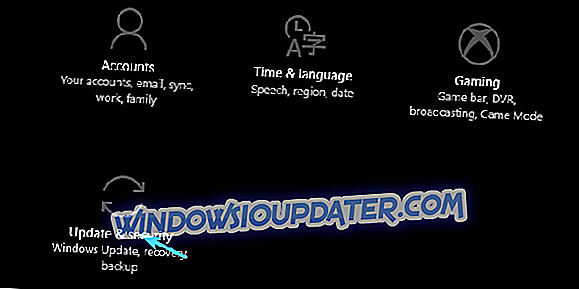
- Из левог окна изаберите опцију Опоравак.
- У оквиру напредног покретања кликните на Рестарт Нов .
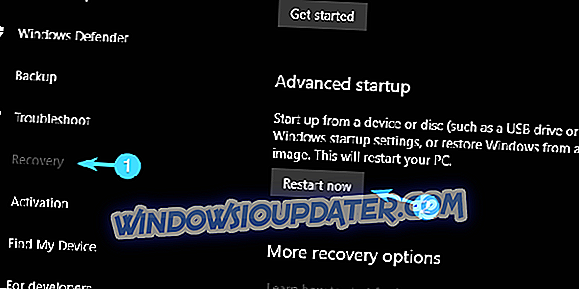
- Кликните на Троублесхоот .
- Изаберите Напредне опције .
- Изаберите поставке за УЕФИ Фирмваре .
- Кликните на Рестарт .
- Ваш рачунар треба да се покрене у БИОС / УЕФИ подешавањима.
- Када дођете тамо, требало би лако да пронађете подешавања конфигурације вентилатора.
Као што смо већ навели, нека подешавања вам омогућавају да промените РПМ, док су други направљени да учине фанове тихим. За ово друго, саветујемо вам да га онемогућите ако имате проблема са прегрејавањем. На тај начин, ваш вентилатор за ЦПУ ће увек радити пуном брзином и на тај начин учинити ваш рачунар мало гласнијим, али много мање склоним прегревању.
Са тим, можемо то да закључимо. Има још много тога да се каже о расхладним системима у рачунарима, али покушали смо да га сажмемо и концентришемо се на ЦПУ вентилатор. У случају да имате питања или сугестије у вези са контролом ЦПУ вентилатора, слободно их баците на нас у одељку за коментаре испод.